Come estrarre alcune pagine da un PDF
Qualcuno vi ha mandato un PDF corposo, ma a voi serve salvare solo un paio di pagine? Ecco come fare su pc Windows e Mac.
Nell’articolo di oggi vi mostreremo come estrarre e salvare solo determinate pagine di un documento PDF grazie all’ausilio di semplici trucchetti.
Come estrarre alcune pagine da un PDF su Windows
Aprite il PDF con Chrome (tasto destro sul file > apri con > Google Chrome) e individuate il numero delle pagine che volete salvare.
Ora premete il tasto stampa. Non importa se non avete una stampante collegata o se non ne avete mai associata una, cliccate comunque sulla piccola icona a forma di stampante presente in alto a destra.
Apparirà una finestra dedicata alla stampa. Cliccate accanto alla voce Destinazione e scegliete “Salva come PDF“.
![]()
Cliccate accanto alla voce Pagine, scegliete “Personalizzati” e procedete indicando quali fogli volete stampare. Il valore immesso in questa fase deve corrispondere alle pagine che intendete salvare. Indicate il numero delle pagine separando i numeri da una virgola e uno spazio es: 5, 8, 11. Questo vale anche per le pagine consecutive.
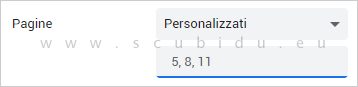
Ora, premete sul tasto salva presente in basso.
Il tentativo di stampa si annullerà immediatamente e contestualmente si aprirà la solita schermata per il salvataggio. Procedete a rinominare il PDF, indicate una destinazione e premete su Salva.
Così facendo avrete ottenuto un nuovo documento contenente solo le pagine di vostro interesse.
Come estrarre alcune pagine da un PDF su MacOS
Salvare solo determinate pagine di un PDF è veramente semplice se avete un Mac.
Aprite il PDF appena scaricato cliccandoci sopra due volte. Il file si aprirà con il programma Anteprima installato in ogni Mac, sulla sinistra verrà mostrata una colonna con tutte le miniature delle pagine del documento, prendete le pagine che vi interessa estrarre e spostatele sul Desktop. Nota: potreste dover rimpiccolire la finestra di visualizzazione in modo tale da visualizzare il desktop.
Se questo metodo non vi piace, potete metterne in pratica un altro: fate una copia del file, aprite la copia e eliminate le pagine che non vi servono. Per eliminare una pagina basta cliccare sulla miniatura presente nella colonna di sinistra e premete il tasto DEL sul tastiera (il tasto che solitamente adoperate per eliminare del testo).


Lascia un commento